Jedan od načina na koji aplikacije tipa sobe za razgovor, kao što je Slack, daju sve od sebe kako bi bili sigurni da vidite sve poruka poslana je praćenjem kada ste aktivni na kanalu i koje su poruke od tada poslane zatim. Ako je na kanalu objavljena nova poruka otkako ste je zadnji put pogledali, Slack označava kanal kao nepročitanu poruku. Kada sljedeći put otvorite kanal s nepročitanom porukom, Slack vas pokreće na mjestu na kojem ste stali, omogućujući vam da glatko nadoknadite sve poruke objavljene otkako ste zadnji put pogledali.
Prema zadanim postavkama, Slack automatski označava cijeli kanal kao pročitan čim ga otvorite. To može pomoći ako želite brzo označiti hrpu kanala kao "pročitane", ali to također znači da ako želite morate skrenuti pogled u drugi kanal prije nego što uhvatite trenutni, izgubit ćete svoje mjesto.
Savjet: ako želite brzo označiti sve poruke kao "pročitane" bez čitanja, pritisnite Shift + Esc da biste sve poruke označili kao pročitane.
Ako želite promijeniti način rada označavanja poruka kao pročitanih, morate ući u svoje postavke. Da biste to učinili, kliknite na svoju profilnu sliku u gornjem desnom kutu, a zatim kliknite na "Postavke".

Nakon što ste u svojim postavkama, prijeđite na karticu "Označi kao pročitano". Na vrhu kartice možete birati između "Započni me tamo gdje sam stao i označi kanal kao pročitan", "Započni me na najnoviju poruku i označite kanal kao pročitan", i "Pokreni me s najnovijom porukom, ali ostavite nevidljive poruke nepročitano”. Također možete onemogućiti skočni prozor za potvrdu "označi sve kao pročitano" tako što ćete poništiti potvrdni okvir s natpisom "Zatraži za potvrdu".
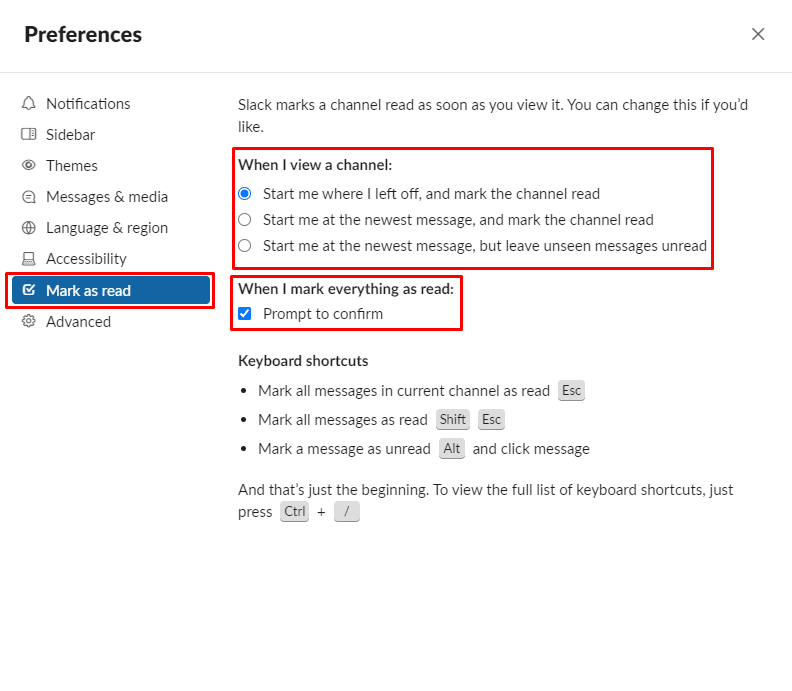
Sustizanje vaših poruka može biti muka ako ih imate puno, ali stvarno pomaže da ih Slack označi kao pročitane kada ih zapravo pročitate. Slijedeći ovaj vodič, možete promijeniti svoje postavke "označeno kao pročitano" da biste se osjećali intuitivnije.